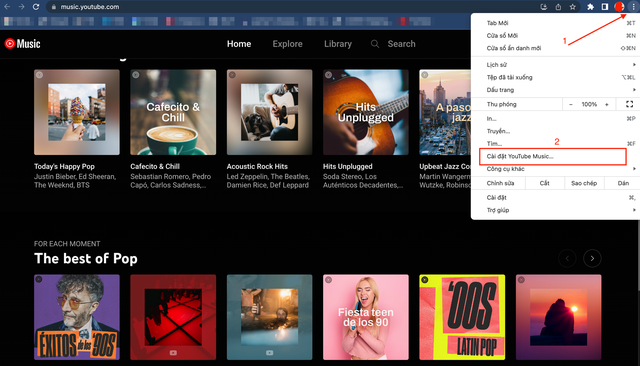Hướng dẫn Cách chụp ảnh màn hình máy tính laptop Dell một cách nhanh chóng. Trong quá trình sử dụng máy tính, sẽ có những lúc bạn cần chụp lại màn hình mình đang dùng.
Dùng phím tắt bàn phím để chụp màn hình máy tính Dell
Cách đơn giản và được nhiều người áp dụng nhất chính là chụp màn hình máy tính thông qua tổ hợp phím tắt. Bạn thực hiện như sau:
Bước 1: Bấm tổ hợp phím Fn + Prnt Scrn hoặc Alt + PrtSc để chụp lại toàn bộ màn hình máy tính.
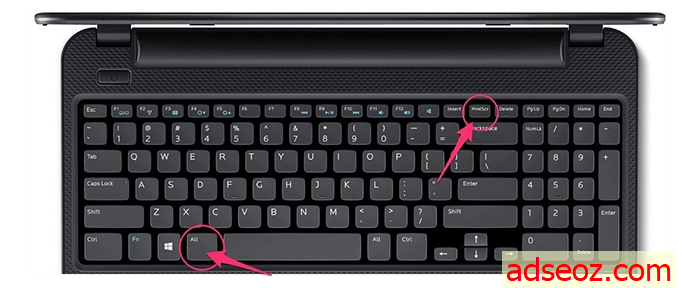
Bước 2: Mở ứng dụng Paint.
Bước 3: Nhấn tổ hợp phím Ctrl + V để dán ảnh chụp vào Paint.
Bước 4: Vào File > Save > Save as type chọn định dạng JPEG > Save.
Ngoài ra bạn cũng có thể ấn Ctrl + S để lưu nhanh.
Chụp và lưu ảnh màn hình máy Dell trực tiếp
Cách này có phần tiện dụng hơn cách trên bởi bạn sẽ không cần mất công lưu ảnh lại bằng Paint.
Bước 1: Nhấn tổ hợp phím Windows + Prnt Scrn để chụp ảnh màn hình và lưu ảnh trực tiếp.
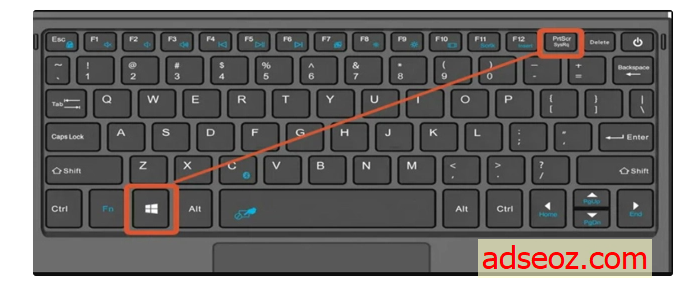
Ngay sau khi bạn bấm tổ hợp phím này bạn sẽ thấy màn hình chuyển sang màu tối trong vòng 1 giây tức là đã hoàn thành được việc chụp màn hình máy tính.
Bước 2: Vào This PC > Picture > Truy cập vào folder Screenshot để lấy ảnh màn hình đã chụp được.
Chụp một phần màn hình bằng phím tắt
Ngoài việc chụp ảnh toàn bộ màn hình bằng phím tắt trên bàn phím, bạn cũng có thể chụp lại 1 phần nhất định trên màn hình. Cách làm như sau:
Bước 1: Nhấn tổ hợp phím Windows + Shift + S.
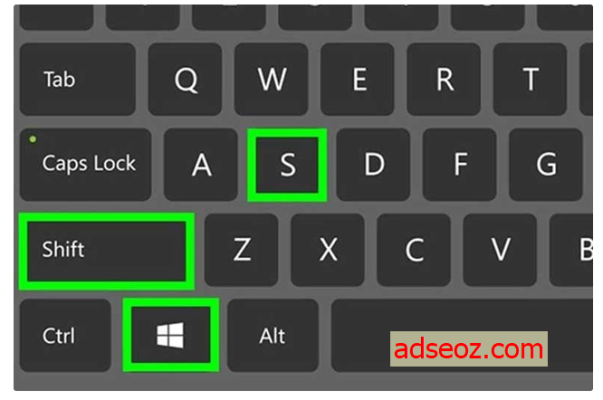
Bước 2: Chuột của bạn biến thành biểu tượng dấu +. Tiến hành giữ và di chuột từ điểm bắt đầu muốn chụp tới điểm kết thúc, sau đó thả tay.
Bước 3: Truy cập vào Paint và nhấn Ctrl + V để dán ảnh.
Bước 4: Chọn File > Save > chọn thư mục lưu ảnh.
Vậy là bạn đã có thể chụp một phần màn hình thông qua phím tắt.